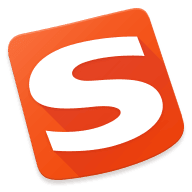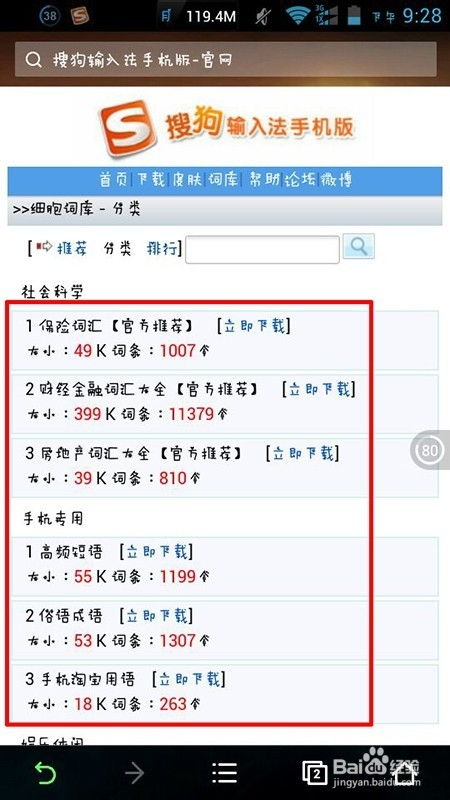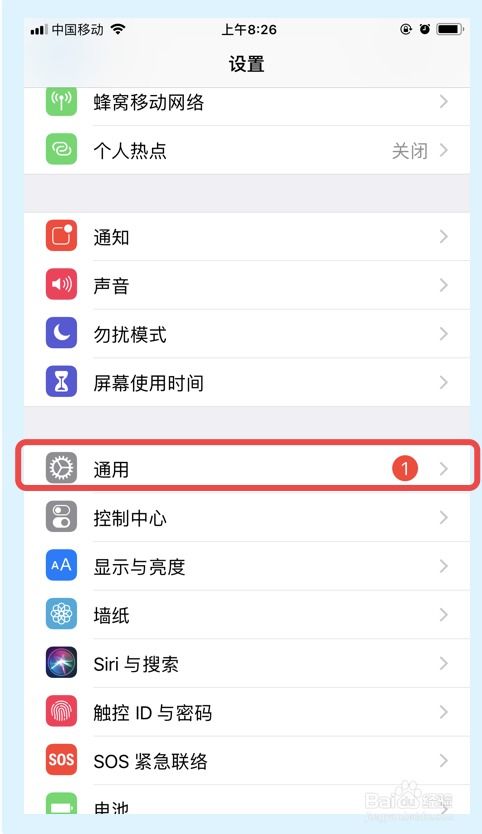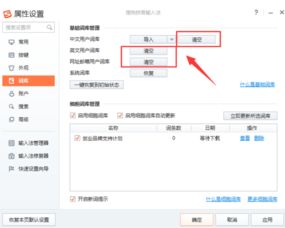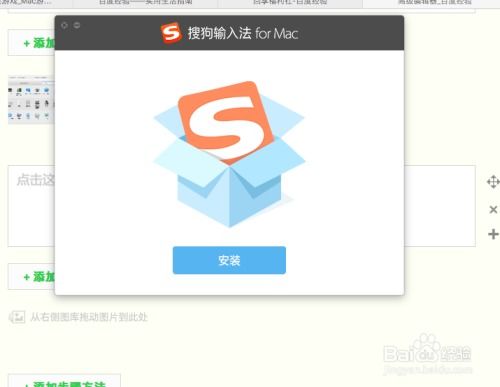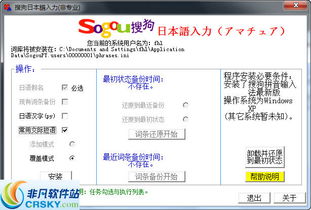如何导入搜狗输入法本地中文词库
搜狗输入法作为众多中文输入工具中的佼佼者,凭借其强大的词库功能和便捷的输入体验,赢得了广大用户的青睐。而如何高效地管理和利用词库,尤其是如何导入本地中文词库文件,对于提升输入效率和准确性至关重要。本文将从准备工作、操作步骤、词库管理以及实际应用等多个维度,详细介绍搜狗输入法本地中文词库的导入方法。

准备工作
在导入本地中文词库之前,首先需要做好一些准备工作。确保你的搜狗输入法版本是最新的,或者至少是兼容当前操作系统的稳定版本。其次,准备一个包含你需要导入的词汇的文本文件。这个文本文件可以是Word文档、记事本文件等,只要内容格式正确即可。

文本文件的准备
1. 文本内容:在记事本或Word文档中,按照分行或者词与词之间空两格的方式,输入你需要导入的词汇。例如:

```

苹果
香蕉
橘子
```
或者
```
苹果 香蕉 橘子
```
2. 文件编码:保存文件时,一定要选择正确的文件编码类型。搜狗输入法在导入词库时,要求文件编码为ANSI。如果编码不正确,导入的词库将是一串乱码。因此,在保存文件时,务必检查并修改文件编码为ANSI。
3. 文件名:为了方便后续操作,可以为你的文本文件起一个容易识别的名字,比如`mywords.txt`。
操作步骤
方法一:通过记事本文件导入
1. 打开记事本文件:确保你已经按照上述步骤准备好了文本文件,并保存为ANSI编码的`.txt`文件。
2. 右击搜狗输入法图标:在电脑桌面右下角的任务栏中,找到搜狗输入法的图标,右击它。
3. 选择“更多设置”:在跳出的菜单中,选择“更多设置”选项。
4. 进入词库设置:在设置窗口的左侧菜单栏中,找到并点击“词库”功能。
5. 选择“导入/恢复”:在词库设置页面中,找到并点击“导入/恢复”按钮。
6. 选择文件类型:在弹出的文件选择窗口中,文件类型选择“文本词库文件(*.txt)”。
7. 选择文件并导入:找到你刚刚保存的`.txt`文件,选中它并点击“打开”按钮。
8. 等待导入完成:搜狗输入法会开始导入你选择的文本文件中的词汇,等待一段时间,直到出现导入成功的提示。
方法二:通过属性设置导入
1. 打开搜狗输入法:确保搜狗输入法已经打开并处于活动状态。
2. 右击输入法工具栏:在输入法工具栏上右击,选择“属性设置”按钮。
3. 进入词库设置:在打开的“属性设置”弹框中,点击左侧功能栏中的“词库”。
4. 点击导入按钮:在中文用户词库部分,找到并点击“导入”按钮。
5. 选择本地文件:在弹出的本地文件弹框中,浏览并选择你需要导入的文本文件,然后点击“打开”按钮。
6. 等待导入完成:搜狗输入法将开始导入你选择的文件,等待导入完成即可。
词库管理
导入本地中文词库后,为了更好地管理和利用这些词汇,你还需要进行一些词库管理操作。
查看和管理词库
1. 查看词库:在词库设置页面,你可以查看当前已经导入的词库文件列表。
2. 删除词库:如果你不再需要某个词库文件,可以在词库列表中选择它,然后点击“删除”按钮进行删除。
3. 导出词库:搜狗输入法还支持将当前词库导出为文本文件,方便你在不同设备或不同版本的输入法之间进行迁移。点击“导出/备份”按钮,选择保存路径和文件名即可。
自定义词频和排序
搜狗输入法词库具备记忆功能,能够根据用户的输入习惯自动调整词汇的排序和频率。但是,有时候你可能需要手动调整某些词汇的词频或排序,以便更快地找到和使用它们。
1. 手动调整词频:在输入过程中,你可以通过多次使用某个词汇来提高它的词频。搜狗输入法会自动记录你的输入习惯,并根据词频调整词汇的排序。
2. 手动排序词库:虽然搜狗输入法不支持直接手动排序词库中的词汇,但你可以通过删除和重新导入词汇的方式来间接实现排序。例如,你可以将需要频繁使用的词汇单独保存为一个文本文件,并优先导入它。
实际应用
导入本地中文词库后,你将能够在输入过程中更加高效地找到和使用你需要的词汇。无论是在写作、聊天
- 上一篇: 一键获取并应用QQ空间皮肤克隆方法
- 下一篇: 火车Z86途经站点有哪些?
-
 如何有效扩展搜狗输入法的词库资讯攻略11-05
如何有效扩展搜狗输入法的词库资讯攻略11-05 -
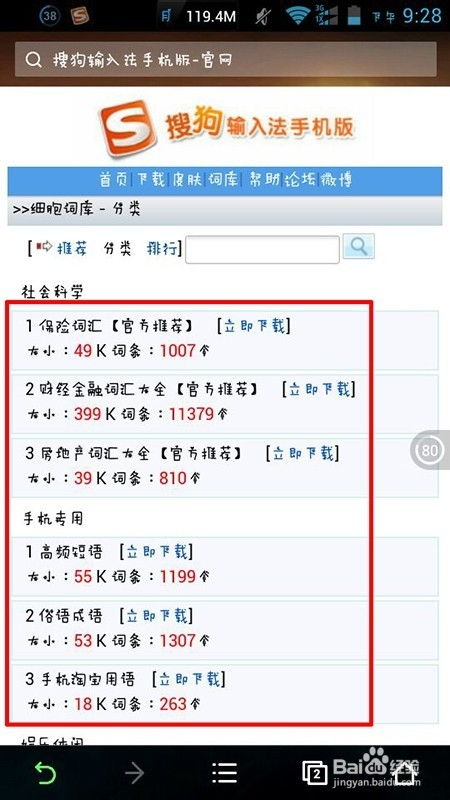 搜狗输入法如何添加自己的个人词库?资讯攻略11-18
搜狗输入法如何添加自己的个人词库?资讯攻略11-18 -
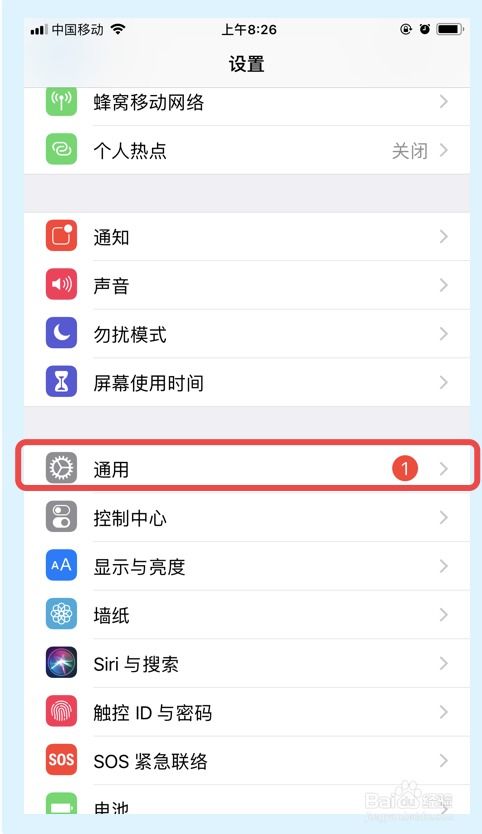 一键解锁:搜狗输入法APP如何同步电脑端个性化词库资讯攻略11-05
一键解锁:搜狗输入法APP如何同步电脑端个性化词库资讯攻略11-05 -
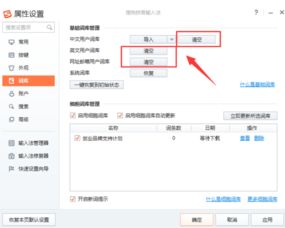 轻松学会:如何卸载搜狗输入法资讯攻略10-31
轻松学会:如何卸载搜狗输入法资讯攻略10-31 -
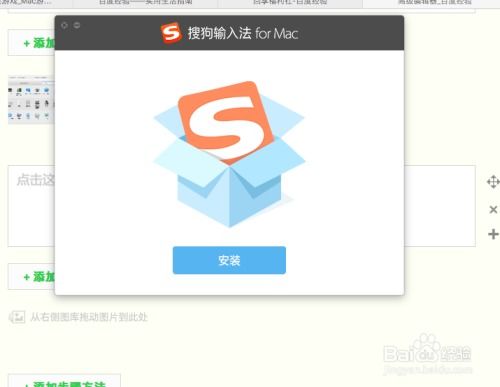 mac电脑如何安装搜狗输入法?资讯攻略11-27
mac电脑如何安装搜狗输入法?资讯攻略11-27 -
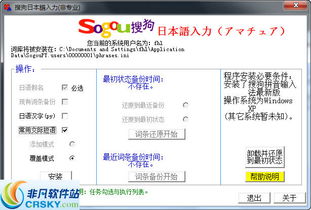 轻松学会:搜狗输入法输入日语的方法资讯攻略11-02
轻松学会:搜狗输入法输入日语的方法资讯攻略11-02